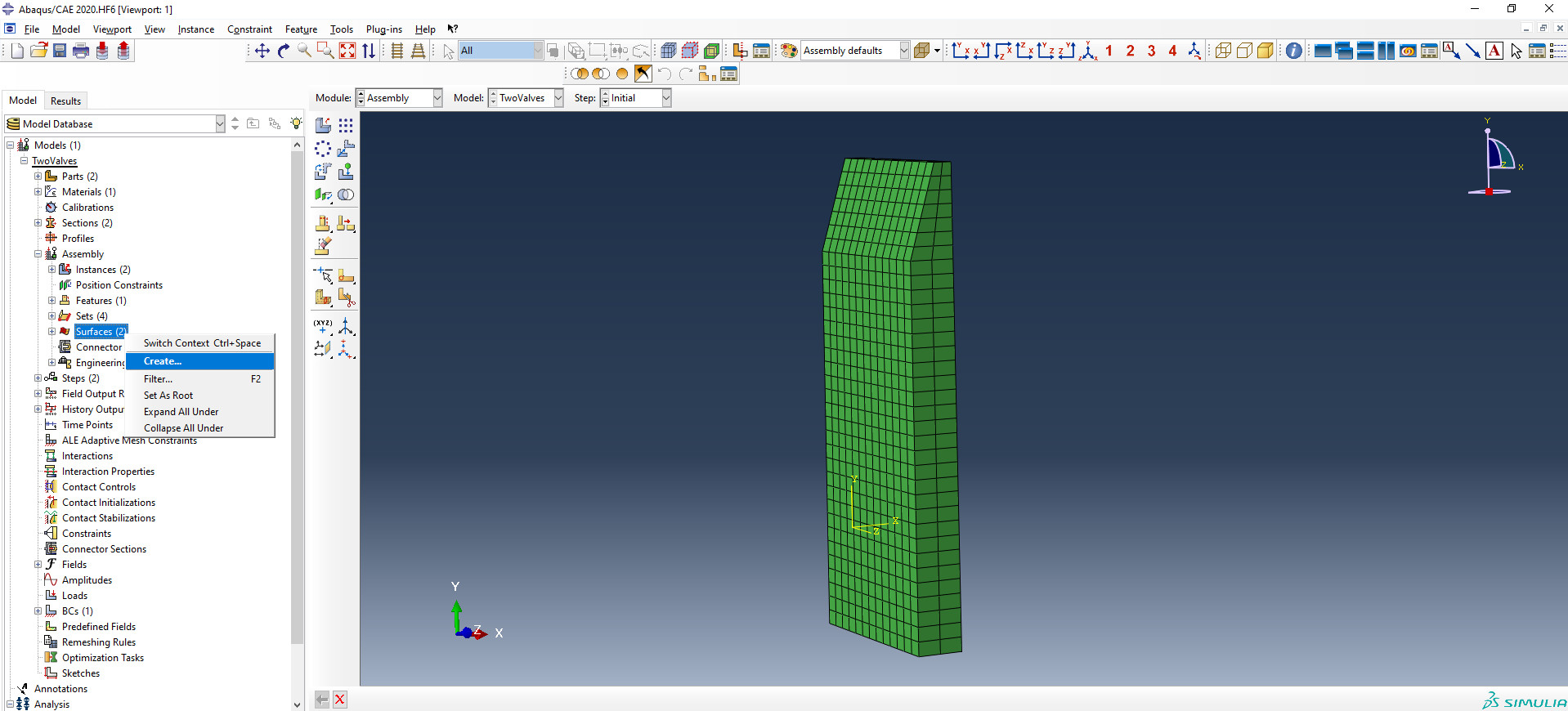Настройка проекта Abaqus
Если вы не создаете проект Abaqus, а просто настраиваете его для соединения, то на этом этапе многого от вас не потребуется. Для настройки проекта вам понадобятся следующие знания:
- Как проверить размерность (это будет нужно для дальнейшей настройки проекта FlowVision).
- Как создать поверхность обмена.
- Тип коннектора.
- Как работать с inp-файлами.
Как проверить размерность проекта
Чтобы Abaqus и FlowVision после соединения работали корректно, необходимо привести их к единой системе измерения. Для FlowVision системой, в которой задаются все переменные, и происходит расчет, является СИ. По умолчанию размеры задаются в метрах, время измеряется в секундах, давление в Паскалях, а сила – в Ньютонах.
В Abaqus же нет привязки к конкретной системе измерения. Пользователь сам выбирает, в какой системе ему работать, и ответственность за корректное задание параметров (размерностей) лежит на нем. Это значит, что если пользователь начертил деталь в мм, то все дальнейшие параметры должны быть заданы в размерности мм-тонны-секунды и их производных. Например, плотность материала должна быть задана в тоннах/мм3.
Проверить, в какой системе единиц задан проект Abaqus, можно несколькими способами:
- Измерить характерный размер детали и сопоставить с реальным объектом.
- Заглянуть в свойства материала и посмотреть значение плотности. Например, если оно содержит -9 степень, то проект задан в мм, а плотность – в тоннах/мм3.
Соответственно, если проекты заданы в разных системах измерения, то для корректной работы совместного расчета нужно привести их к единой. Это можно сделать двумя способами:
- Задать все величины в FlowVision в системе измерений Abaqus. Это достаточно трудоемко - можно легко ошибиться, вручную переводя все значения из одной системы измерений в другую. Мы не рекомендуем использовать этот подход.
- Использовать коэффициенты масштабирования по геометрии, нагрузке и температуре.
Как создать поверхность обмена
Для настройки соединения между проектами ABQ и FV вам понадобится выделить поверхность в Abaqus, на которую будут приходить нагрузки из FV и деформации которой будут передаваться из ABQ. По этой поверхности будет проходить обмен.
Чтобы создать поверхность обмена, нужно уметь работать с геометрией в Abaqus. Как минимум, создавать поверхности путем выбора частей геометрии. В этом вам поможет опция Create в модуле Assembly в разделе Surfaces:
При выделении поверхности обратите внимание, где и как она создается. Есть риск, что поверхность будет создана на внутренней стороне детали, части детали и внутренней стороне элемента. Особенно это актуально для конструкции из Shell элементов. Если у вас используются именно они, то при создании поверхности выберите нужную сторону оболочки с помощью опции Choose a side for the shell or internal faces. В большинстве FSI-проектов для передачи нагрузок используется именно внешняя поверхность. Также не забудьте, что поверхность обмена обязательно должна быть замкнута - здесь подробнее о требованиях к поверхности обмена.
ТИП коннектора
На текущий момент для соединения с Abaqus может использоваться один из двух типов коннекторов:
- Abaqus Direct Coupling
- Abaqus CSE.
Первый (Abaqus Direct Coupling) – уже устаревший тип коннектора, работает преимущественно со старыми версиями Abaqus (до Abaqus 2016 включительно).
Второй (Abaqus CSE) – новый коннектор, который обеспечивает взаимодействие с новыми версиями Abaqus (Abaqus CSE – начиная с версии 2017).
Как работать с inp-файлами
Inp-файл – это файл Abaqus, который содержит в себе описание всего проекта, представленное в текстовом виде. Его можно открыть обычным блокнотом или более продвинутым Notepad++ (удобнее).
Для создания FSI-расчётов, обязательно необходимо научиться работать с inp-файлами. На первых порах, для простых расчетов вам не понадобится сильно модифицировать этот файл. Например, для проекта из учебника, нужно добавить в конец файла строки ко-симуляции. Но для сложных проектов могут потребоваться более серьезные изменения, например, добавление поверхностей обмена вручную, удаление/добавление новых граничных или начальных условий.
Строки ко-симуляции содержат следующую информацию:
- Тип совместного расчета - используется ли соединение Direct Coupling или CSE-коннектор.
- Название поверхности обмена (перед ним должно быть прописано ASSEMBLY_).
- Передаваемые переменные (U – перемещения, COORD – координаты – для Abaqus, PRES – давление, CF – сосредоточенная сила для FlowVision).
- Настройки совместного расчета, если это соединение Direct Coupling (например, time incrementation=subcycle, time marks=yes)
Подробнее с параметрами ко-симуляции для различных коннекторов можно ознакомиться в документации Abaqus.